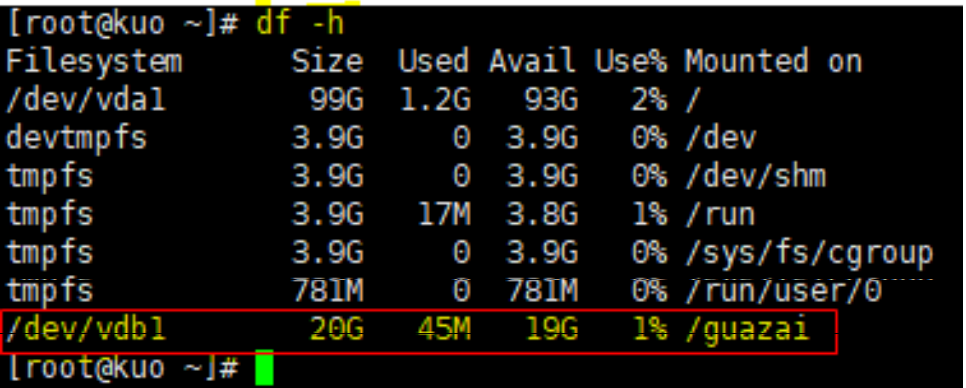最近更新时间:2023-01-28
本文中的操作系统以Linux CentOS 7.5 64位操作系统为例,采用fdisk分区工具为数据盘设置分区。
已成功挂载云硬盘。
如果数据盘对外呈现为一个磁盘,不需要分区,可以跳过此步骤。
登录Linux实例。
运行如下命令,查看当前磁盘分区情况。
fdisk -l
回显如下信息,表示当前的云服务器有两块磁盘,“/dev/vda”是系统盘,“/dev/vdb”是新增数据盘。
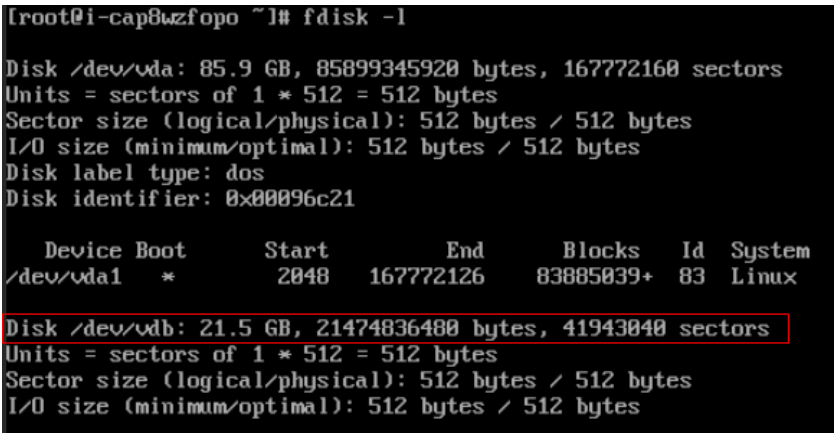
运行如下命令,对新增数据盘执行分区操作。
fdisk [新增数据盘]
以新挂载的数据盘“/dev/vdb”为例:
fdisk /dev/vdb
回显如下:
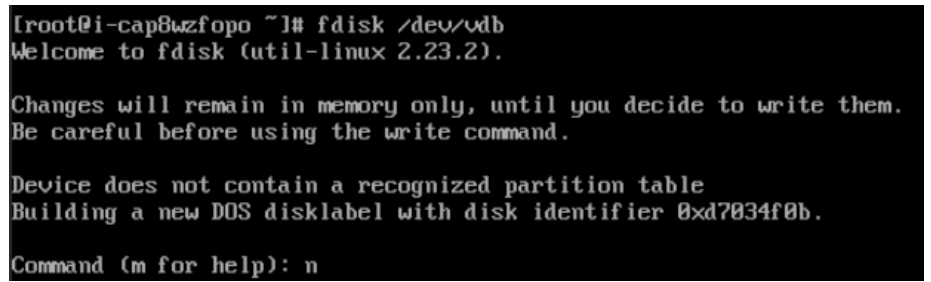
输入“n”,按“Enter”,创建新的分区。
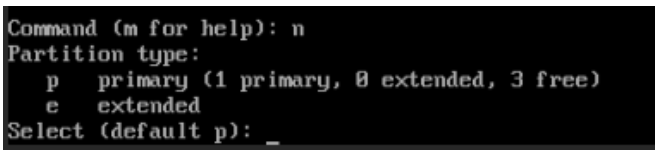
磁盘有两种分区类型:
"p”表示主分区。
"e”表示扩展分区。
以创建一个主分区为例,输入“p”,按“Enter”,开始创建一个主分区。

输入Partition number值。
“Partition number”表示主分区编号,可以选择1-4,一般情况下默认是“1”。仅单分区的数据盘可以只创建主分区,若需要创建四个以上的分区,请输入“e”创建扩展分区。
以分区编号选择“1”为例,输入主分区编号“1”,按“Enter”。

输入First sector值。
“First sector”表示初始磁柱区域,可以选择2048-83886079,默认为2048。
以选择默认初始磁柱编号2048为例,按“Enter”。输出如下回显信息:

输入Last sector值。
“Last sector”表示截止磁柱区域,可以选择2048-41943039,默认为41943039。
系统会自动提示分区可用空间的起始磁柱值和截止磁柱值,可以在该区间内自定义,或者使用默认值。起始磁柱值必须小于分区的截止磁柱值。
以选择默认截止磁柱编号为例,按“Enter”。输出如下回显信息,表示分区完成,即为20GB的数据盘新建了1个分区。

输入“p”,按“Enter”,查看新建分区的详细信息。
输出如下回显信息,表示新建分区“/dev/vdb1”的详细信息。

输入“w”,按“Enter”,将分区结果写入分区表中。
输出如下回显信息,表示分区创建完成。
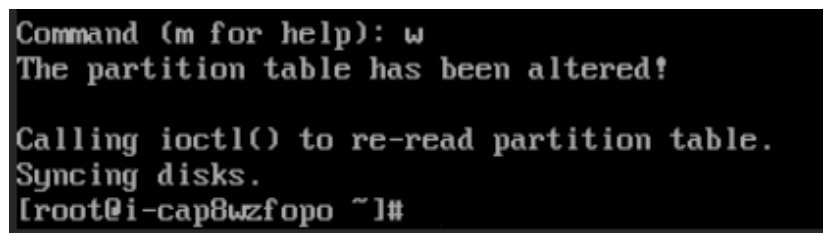
运行如下命令,将新的分区表同步至操作系统,内核重新读取。创建分区后如果系统可以读取到新分区,则不需要执行kpartx命令。
kpartx -af [新增数据盘]
以新挂载的数据盘“/dev/vdb”为例:
kpartx -af /dev/vdb
运行如下命令,格式化文件系统为所需格式。
mkfs -t [文件系统格式] [新建分区]
以新建分区/dev/vdb1,文件格式为EXT4为例:
mkfs -t ext4 /dev/vdb1
注意:
如果未进行分区,此处需执行mkfs -t ext4 /dev/vdb命令。
如果格式化异常,请按照如下步骤执行命令:
a. 执行dmsetup status命令。
b. 执行dmsetup remove_all命令。
c. 执行mkfs -t ext4 /dev/vdb1命令。
注意:
手动挂载硬盘后,每次重启系统都需要重新挂载。您可以修改“/etc/fstab”文件,将新建磁盘分区设置为开机自动挂载,参考步骤“开机自动挂载磁盘分区”。
运行如下命令,创建挂载点。
mkdir [挂载点]
例如,创建挂载点“/guazai”:
mkdir /guazai
运行如下命令,将新建分区挂载至创建的挂载点。
mount [新建分区] [挂载点]
例如,将新建分区“/dev/vdb1”挂载至挂载点“/guazai”:
mount /dev/vdb1 /guazai
运行“df -h”命令,查看是否挂载成功。
回显信息如下,说明挂载成功。
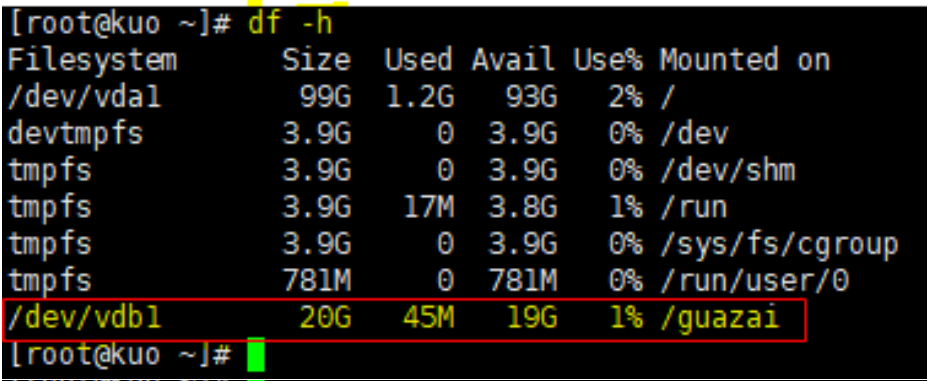
运行“blkid”命令,查看新创建分区的UUID和TYPE。
[root@kuo ~]# blkid /dev/vdb1
/dev/vdb1: UUID="2f7003b3-9d79-4e14-95e2-5b25348e4706" TYPE="ext4"
运行“vi /etc/fstab”命令,配置自动挂载。
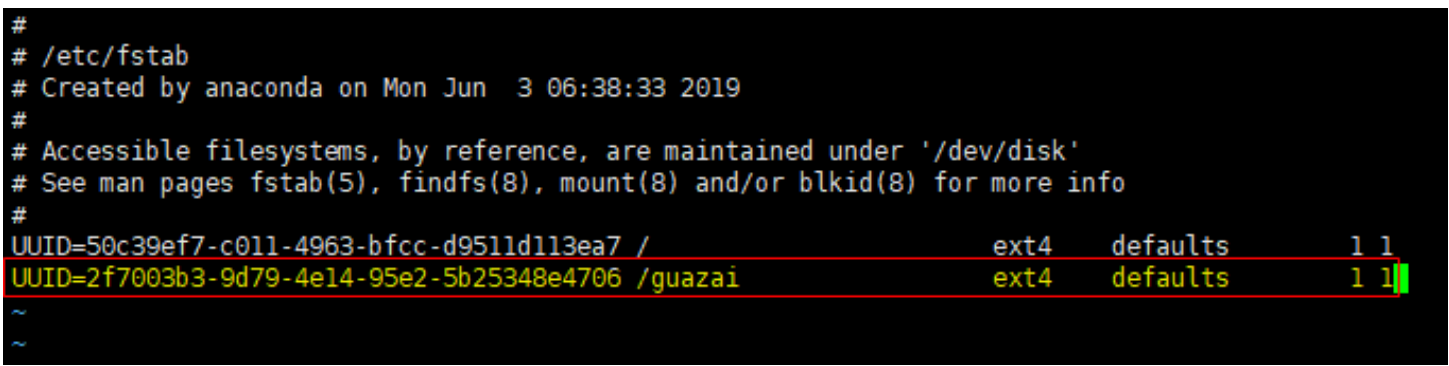
按i,进入编辑模式。
将光标移至文件末尾,按 Enter,添加如下内容。
UUID [挂载点] [文件系统格式] [磁盘分区挂载选项] [Linux dump备份选项] [fsck选项]
参考本文的示例,则添加:
UUID=2f7003b3-9d79-4e14-95e2-5b25348e4706 /guazai ext4 defaults 0 2
各字段说明如下表:
|
字段 |
说明 |
|
UUID |
即上一步骤中查到的UUID。 |
|
挂载点 |
即磁盘挂载点,可以通过df -TH命令查询,本示例中为/guazai。 |
|
文件系统格式 |
可以通过df -TH命令查询,本示例中为ext4。 |
|
磁盘分区挂载选项 |
此处设置为defaults即可。 |
|
Linux dump备份选项 |
0表示不使用Linux dump备份,1表示使用Linux dump备份。通常设置为0,即不使用Linux dump备份。 |
|
fsck选项 |
即开机时是否使用fsck检查磁盘。0表示不检查,根目录使用1,其他分区从2开始。 |
按Esc,输入:wq,按Enter,保存退出。
运行“reboot”命令,重启虚拟机。
运行“df -h”命令,查看是否挂载成功。如下回显说明已经成功挂载到挂载点/guazai。